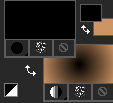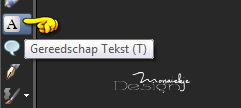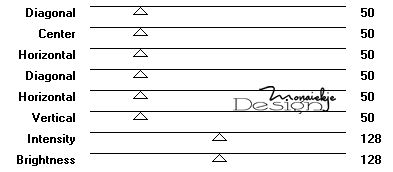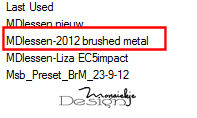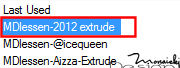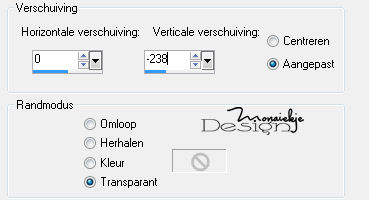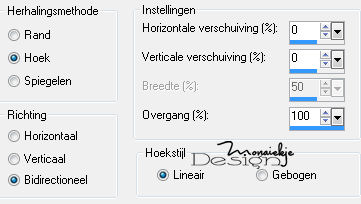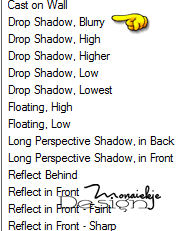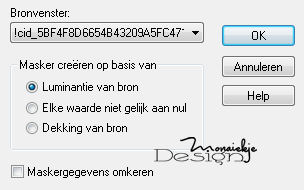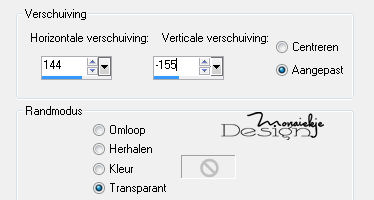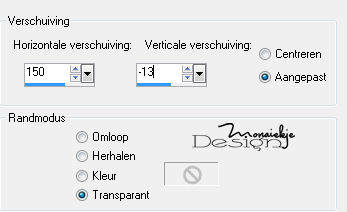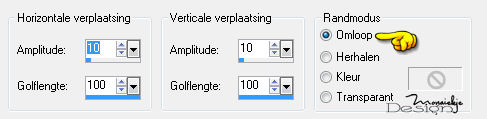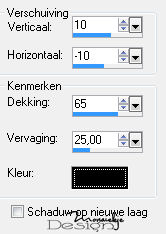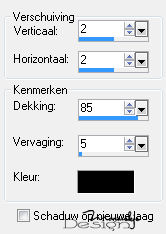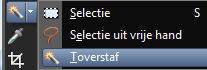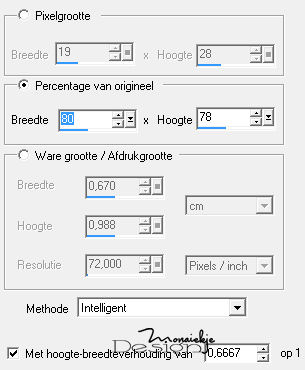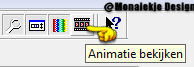|
Deze les is aangepast in 2013, zodat deze elk jaar te gebruiken is! Deze les is gemaakt in Psp X3 maar kan ook in andere versies gemaakt worden
Deze les is in het
Deze les is in het Deze les is in het
De mooie vrouwentube is van Kitty De tube 2012 is door mij zelf gemaakt, meer psp materiaal van mij vindt je hier Het maken van een ander jaartal wordt in de les beschreven!
Benodigdheden:
Filters: Ik respecteer een ieders werk, vandaar dat er geen filters meer meegeleverd worden Unlimited 2.0 **Andrews: Dsb flux Muras Meister Eye Candy 5 Impact
**dit filter importeren via Unlimited
Animatieshop
Zet de animatie in een map naar keuze, deze openen we later in de les Materialen voor een ander jaartal: Zet het font in een map naar keuze, deze openen we later in de les Dubbelklik op de voorinstellingen MD-lessen-2012 brushed metal en MDlessen-2012 extrude
Open alle tubes en masker in psp
Zet de voorgrond kleur op #cd9464 Zet de achtergrond kleur op #000000
1 Open een nieuwe afbeelding 900 x 600 pixels, transparant
2 Zet je voorgrond op verloop
3 Vul de afbeelding met het verloop
4 Effecten insteekfilters Unlimited - andrews 27 - would you want photo's like this
5 Lagen dupliceren Afbeelding spiegelen
6 Lagen eigenschappen Dekking: 55
7 Lagen samenvoegen omlaag samenvoegen
8 Effecten insteekfilters dsb flux bright noise (het effect van dit filter kan in andere psp versies feller zijn dan in mijn crea)
9 Activeer 2012 of.......... LET OP: Wil je een ander jaartal dan 2012 ? volg dan eerst de volgende stappen die hieronder in het rood worden beschreven
Open een nieuwe afbeelding, 750 x 120 pixels - transparant
En maak een nieuwe verloop van je voorgrond kleur
Draai de kleuren om zodat het verloop nu de achtergrond kleur is
Activeer het tekstgereedschap
en zoek het font - 911 Porsha - op met de volgende instelling
Tik een 2 Lagen omzetten in rasterlaag
Tik een 0 Lagen omzetten in rasterlaag
Tik een 1 Lagen omzetten in rasterlaag
Tik nog een cijfer die je nodig hebt Lagen omzetten in rasterlaag
Zet de cijfers zoals op de print is aangegeven
Lagen samenvoegen zichtbare lagen samenvoegen
Effecten insteekfilters Graphics plus cross shadow
Effecten insteekfilters Eye candy 5 impact brushed metal kies de voorinstelling MDlessen-2012 brushed metal
Effecten insteekfilters Eye candy 5 impact extrude kies de voorinstelling MDlessen-2012 extrude
9 Bewerken kopiλren Bewerken plakken als nieuwe laag
Afbeelding formaat wijzigen 110% Geen vinkje bij : formaat van alle lagen wijzigen LET OP: deze stap alleen als je een ander jaartal hebt gemaakt!!
Vanaf de volgende stap - nummer 10 - kun je ook met een ander jaartal de stappen gewoon blijven volgen de uitwerking met een ander jaartal kan afwijken met mijn voorbeeld crea en de printscreens .
10 Effecten afbeeldingseffecten verschuiving
11 Effecten insteekfilters muras meister copies - duplicate cross
12 Lagen dupliceren
13 Effecten insteekfilters muras meister duplicate cross Instellingen staan nog goed
14 Effecten afbeeldingseffecten naadloze herhaling
15 Activeer gum/wisser met de volgende instellingen
Wis de cijfers schoon zoals op het voorbeeld
16 Effecten insteekfilters eye Candy 5 impact- perspective shadow Kies links voor drop shadow blurry
17 Zet je achtergrond terug op kleur en verander deze in - wit - #ffffff
18 Lagen nieuwe rasterlaag
19
Vul de afbeelding met de achtergrond kleur
20 Lagen nieuwe maskerlaag uit afbeelding
21 Lagen samenvoegen groep samenvoegen
22 Lagen schikken omlaag Doe dit nog 1x
23 Lagen eigenschappen Mengmodus: zacht licht
24 Activeer in je lagenpalet de bovenste laag
25 Bewerken plakken als nieuwe laag (tube zit nog in geheugen)
26 Afbeelding formaat wijzigen 60% Geen vinkje bij : formaat van alle lagen wijzigen
27 Effecten afbeeldingseffecten verschuiving
28 Lagen eigenschappen Mengmodus: overlay
29 Lagen dupliceren
30 Afbeelding formaat wijzigen 60% Geen vinkje bij : formaat van alle lagen wijzigen
31 Effecten afbeeldingseffecten verschuiving
32 Lagen eigenschappen Mengmodus: bleken
33 Bewerken plakken als nieuwe laag (Tube zit nog in geheugen)
34 Afbeelding formaat wijzigen 60% Afbeelding formaat wijzigen 80% Geen vinkje bij : formaat van alle lagen wijzigen
35 Effecten vervormingseffecten golf
Verschuif de tube naar rechts zie mijn crea
36 Effecten 3D effecten slagschaduw
Kleur is zwart
37 Activeer kittys-readhear-autumnlady Bewerken kopiλren Bewerken plakken als nieuwe laag
Verplaatst de tube naar links
38 Effecten insteekfilters eye Candy 5 impact- perspective shadow Instellingen staan nog goed
39 Activeer JLchampagneflute Bewerken kopiλren Bewerken plakken als nieuwe laag
40 Afbeelding formaat wijzigen 45% Geen vinkje bij : formaat van alle lagen wijzigen
41 Zet het glas aan de rechterkant zie mijn crea
42 Effecten 3D effecten slagschaduw
Kleur is zwart
43 Lagen dupliceren
44 Afbeelding formaat wijzigen 80% Geen vinkje bij : formaat van alle lagen wijzigen Zet het glas links naast het andere glas zie mijn crea
45 Lagen nieuwe rasterlaag Zet hier je naam of watermerk
46 Verander de voorgrondkleur in #cd9464 Afbeelding randen toevoegen symmetrisch - voorgrond kleur 4 pixels
47 Activeer gereedschap toverstaf
Selecteer het randje
48 Aanpassen ruis toevoegen/verwijderen ruis toevoegen (In andere psp versies heet dit grofkorreligheid toevoegen)
49 Selecties niets selecteren
50 Afbeelding randen toevoegen symmetrisch - achtergrond kleur 40 pixels (wit)
51 Afbeelding randen toevoegen symmetrisch - voorgrond kleur 4 pixels
52 Activeer gereedschap toverstaf instellingen staan nog goed Selecteer het randje
53 Aanpassen ruis toevoegen/verwijderen ruis toevoegen (In andere psp versies heet dit grofkorreligheid toevoegen) Instellingen staan nog goed
54 Selecties niets selecteren
55 Afbeelding formaat wijzigen 800 pixels breed Vinkje bij : formaat van alle lagen wijzigen
56 Bestand exporteren jpeg-optimalisatie oke Als je GEEN animatie in de crea wil
57 Wil je dit wel, dan kan je verder gaan met deze stap Bewerken kopiλren
58 Open Animatie shop
59 Bewerken plakken als nieuwe animatie
60 Bewerken kopiλren Bewerken plakken na actieve frame Doe dit tot dat je in totaal 16 frames hebt
61 Open je animatie bubbel in animatieshop
62 Bewerken - alles selecteren Animatie formaat van animatie wijzigen 80%
63 Bewerken kopiλren
64 Ga naar je grote crea Bewerken alles selecteren Bewerken plakken in geselecteerde frame
65 De animatie bubbel hangt nu aan je muis Zet deze in een van de glazen
66 Bewerken plakken in geselecteerde frame Plak de bubbel ook nog een keer in het andere glas Of net wat je leuk vindt als je in een glas meer bubbels wilt
67 Kijk of je animatie naar je zin is
68 Bestand opslaan als gif
Met dank aan Annie en Yvonne voor het testen van deze les
Uitwerking Yvonne:
Uitwerking Annie:
Deze les is door mij zelf bedacht Mijn lessen mogen niet gelinkt of gekopieerd worden zonder mijn toestemming Enige gelijkenis met andere lessen berust op louter toeval Laat de namen en watermerken van de tubes intact Respecteer andermans werk
©Monaiekje Design november 2011
|


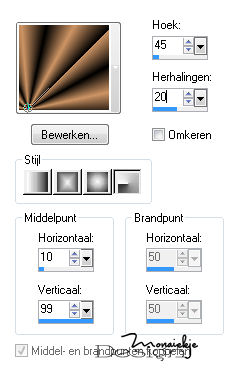


.jpg)